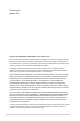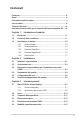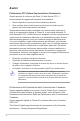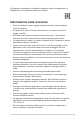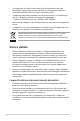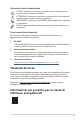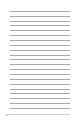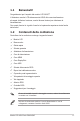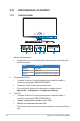Prima edizione Maggio 2023 Copyright © 2023 ASUSTeK COMPUTER INC. Tutti i diritti riservati. Nessuna parte di questo manuale, compresi i prodotti e il software in esso descritti, può essere riprodotta, trasmessa, trascritta, salvata in un sistema di archiviazione o tradotta in altra lingua in qualsiasi forma o con qualsiasi mezzo, ad eccezione dei documenti conservati da parte dell'acquirente per il backup, senza l'espresso consenso scritto di ASUSTeK COMPUTER INC. (“ASUS”).
Contenuti Contenuti...................................................................................................... iii Avvisi .......................................................................................................... iv Informazioni sulla sicurezza........................................................................ v Cura e pulizia............................................................................................... vi Takeback Services....................................
Avvisi Dichiarazione FCC (Federal Communications Commission) Questo prodotto è conforme alla Parte 15 delle Norme FCC. Il funzionamento è soggetto alle seguenti due condizioni: • Questo dispositivo non può provocare interferenze dannose. • Deve accettare tutte le interferenze ricevute incluse le interferenze che possono provocare funzionamenti indesiderati.
Cet appareil numérique de la classe B respecte toutes les exigences du Réglement sur le matériel brouiller du Canada. Informazioni sulla sicurezza • Prima di installare il monitor, leggere attentamente tutta la documentazione fornita in dotazione. • Per prevenire il rischio di incendi o elettrocuzioni, non esporre il monitor a pioggia o umidità. • Non tentare mai di aprire la struttura esterna del monitor. L’alta tensione all’interno del monitor è pericolosa e può provocare gravi lesioni fisiche.
• La regolazione del controllo del volume oltre all’equalizzatore per altre impostazioni rispetto alla posizione centrale può aumentare la tensione in uscita dall’auricolare/cuffie e del livello di pressione audio. • L'adattatore deve essere utilizzato solo per questo monitor, non utilizzare per altri fini. Il dispositivo utilizza uno dei seguenti alimentatori: - Produttore: Delta Electronics Inc.
Convenzioni usate in questa guida AVVISO: Informazioni che aiutano a prevenire lesioni alla persona che cerca di portare a termine una attività. ATTENZIONE: Informazioni che aiutano a prevenire danni ai componenti quando si cerca di portare a termine una attività. IMPORTANTE: Informazioni che DEVONO essere seguite per completare un’operazione. NOTA: Suggerimenti ed altre informazioni utili per portare a termine una operazione.
viii
1.1 Benvenuti! Congratulazioni per l'acquisto del monitor LCD ASUS®! L’ultimissimo monitor LCD widescreen da ASUS offre una visualizzazione più ampia, brillante e luminosa, nonché diverse funzioni per ottimizzare la visualizzazione. Con queste funzioni ci si godrà il comfort e la piacevole esperienza visiva fornita dal monitor! 1.
1.3 Introduzione al monitor 1.3.1 Veduta frontale 5 1. 3. 1-2 3 2 1 Indicatore alimentazione • 2. 4 La definizione dei colori dell’indicatore d’alimentazione è descritta nella tabella che segue. Stato Descrizione Bianco ACCESO SPENTO Ambra SPENTO Modalità di standby/Nessun segnale Collegamento (Destro) • Consente di attivare il monitor quando entra in modalità standby o visualizza il messaggio “NESSUN SEGNALE”.
4. Collegamento (Sinistro) 5. • Consente di attivare il monitor quando entra in modalità standby o visualizza il messaggio “NESSUN SEGNALE”. • Predefinito: Tasto di scelta rapida GamePlus • Per modificare la funzione di scelta rapida, accedere al menu MyFavorite > Collegamento > Collegamento (Sinistro). Ghiera OSD • 1.3.2 Aumenta/riduce i valori o sposta la selezione verso l'alto/in basso. Veduta posteriore 10 11 11 13 12 11 1 2 3 4 5 6 7 8 1. Porta DC-IN.
11. Apertura (uscita dell'aria calda). Non coprire le aperture di ventilazione sul monitor. L'aria calda prodotta riduce la vita del monitor ed essere pericolosa. 12. Foto vite (per la vite treppiede). 13. AURA RGB/AURA Sync (controllato dal software Armoury Crate). 1.3.3 Funzione GamePlus La funzione GamePlus offre una serie di strumenti e crea un ambiente di gioco migliore per gli utenti durante l’uso di diversi tipi di giochi.
Menu principale GamePlus GamePlus FPS GamePlus — Contatore FPS FPS Contatore FPS Mirino DISATTIVA 001 Cecchino Contatore FPS Numero Grafico a barre Timer Cronologia GamePlus — Mirino Mirino GamePlus — Cecchino Cecchino DISATTIVA DISATTIVA 1.2x 1.2x 1.5x 1.5x 2.0x 2.
1.3.4 Funzione GameVisual La funzione GameVisual semplifica la scelta tra diverse modalità di visualizzazione. Per attivare GameVisual: 1. Premere il tasto collegamento GameVisual. 2. Ruotare la ghiera dell'OSD verso sinistra/destra per evidenziare l'impostazione desiderata. 3. Premere il tasto OK per attivarla. 4. Premere il uscire.
1.3.5 Altre funzioni • HDR Il monitor supporta il formato HDR. Durante il rilevamento dei contenuti HDR, viene visualizzato il messaggio "HDR AT" nel menu OSD. • Durante la visualizzazione di contenuti HDR, le seguenti funzioni non sono disponibili: ELMB, GameVisual, Shadow Boost, Contrasto, ASCR, Riduzione dinamica luminosità, Filtro luce blu, Colore, Gamma, Saturazione, PIP/PBP Setup. • Quando è attivo l'HDR, per regolare la luminosità, andare su Immagine > Impostazione HDR > Luminosità Regolabile.
1-8 Capitolo 1: Introduzione al prodotto
2.1 Montare il supporto/base Per assemblare la base del monitor: Estrarre il monitor come illustrato (Immagine 1). 2. Inserire la base nel supporto (Immagine 2). 3. Fissare la base sul supporto usando le viti fornite in dotazione. (Immagine 2). 4. Tenere il supporto e sollevare con attenzione il monitor, quindi posizionarlo su una superficie piana (Immagine 3). TO P TO P 1.
2.2 Gestione dei cavi È possibile organizzare i cavi con l'aiuto del coperchio della porta ingresso/uscita. 2-2 • Sistemare i cavi • Usando il coperchio porta ingresso/uscita: il coperchio può essere applicato o rimosso.
2.3 Rimuovere il supporto/base (per l'installazione su parete VESA) Il supporto staccabile di questo monitor è progettato in modo particolare per l'installazione su parete VESA. Come si smonta il supporto: 1. Appoggiare il monitor a faccia in giù su un tavolo. 2. Usare un cacciavite per rimuovere i coperchi nel punto di unione del monitor e del supporto. 3. Allentare le quattro viti sul retro del monitor (dimensione vite: M4 x 10 mm) e rimuovere il supporto/base. 4.
2.4 Regolazione del monitor • Per ottenere una visione ottimale, si raccomanda di guardare direttamente il monitor e poi di regolarlo sull’angolazione più comoda. • Afferrare il piedistallo per impedire che il monitor cada quando si cambia l’inclinazione. • L’angolazione del monitor può essere regolata +20˚ a -5˚ ed è consentita una rotazione verso sinistra o destra di 25˚. L’altezza del monitor può essere regolata di +/-70 mm.
2.5 Collegamento dei cavi Collegare i cavi attenendosi alle seguenti istruzioni: • • Per collegare il cavo di alimentazione: a. Collegare l’adattatore di alimentazione alla porta CC IN. b. Collegare una estremità del cavo di alimentazione all’adattatore di alimentazione e l’altra estremità alla presa di corrente. Per collegare il cavo HDMI/DisplayPort: a. Collegare una estremità del cavo HDMI/DisplayPort al jack HDMI/ DisplayPort del monitor. b.
2.6 • Accensione/spegnimento del monitor Per accendere il monitor: Premere il centro del pulsante ghiera. Fare riferimento a pagina 1-2 per le indicazioni sulla posizione dei tasti. L’indicatore d’alimentazione si illumina di colore bianco, indicando che il monitor acceso. • Per spegnere il monitor: Ruotare la ghiera dell'OSD verso destra per evidenziare 2-6 e premere il tasto OK.
Monitor LCD ASUS Serie PG32UQXR 2-7
2-8 Capitolo 2: Installazione
3.1 Menu OSD (On-Screen Display) 3.1.1 Come riconfigurare 3840x2160 160Hz Selezione input GameVisual HDR DisplayPort-1 Modalità gara DISATTIVA OD Variabile Gioco VRR ELMB Immagine GamePlus GameVisual Colore Shadow Boost Selezione input PIP/PBP Setup Volume 80 Back Enter Select Exit 1. Una volta acceso il monitor, ruotare la ghiera dell'OSD verso sinistra/destra per selezionare il menu e premere il pulsante OK per attivare il menu OSD. 2.
3.1.2 1. Introduzione alle funzioni OSD Gioco 3840x2160 160Hz Selezione input GameVisual HDR DisplayPort-1 Modalità gara DISATTIVA OD Variabile Gioco VRR ELMB Immagine GamePlus GameVisual Colore Shadow Boost Selezione input PIP/PBP Setup Volume • 80 Back Enter Select Exit OD Variabile: migliora il tempo di risposta del livello di grigio del pannello LCD. Questa funzione non è disponibile quando è abilitato ELMB.
2. Immagine 3840x2160 160Hz Gioco Luminosità 28 Contrasto 50 Selezione input GameVisual HDR DisplayPort-1 Modalità gara DISATTIVA VividPixel Immagine Impostazione HDR Riduzione dinamica luminosità Colore ASCR Controlli Selezione input Filtro luce blu PIP/PBP Setup Volume 80 Back Enter Select Exit • Luminosità: l’intervallo di regolazione è da 0 a 100. • Contrasto: l’intervallo di regolazione è da 0 a 100.
• • 21:9: può essere utilizzato per simulare uno schermo 21:9. È possibile scegliere la risoluzione 3840 x 2160 o 3440 x 1440 nell'impostazione Visualizzazione Windows. Sono disponibili anche diverse dimensioni dello schermo, tra cui Schermo intero, Equivalente e Punto per punto. Filtro luce blu: • Livello 0: nessuna modifica. • Livello 1~4: più alto è il livello, minore sarà la luce blu diffusa.
3. Colore 3840x2160 160Hz Selezione input GameVisual HDR DisplayPort-1 Modalità gara DISATTIVA Spazio col display Gioco Colore Saturazione Immagine Saturazione sei assi Gamma Colore Selezione input PIP/PBP Setup Volume 80 Back Enter Select Exit • Spazio col display: “sRGB” è consigliato durante l'uso di sistemi basati su Microsoft. “Gamma ampia” è consigliato durante l'uso dei sistemi Mac OS.
5. PIP/PBP Setup L'PIP/PBP Setup consente di aprire una finestra secondaria collegata da qualsiasi origine video. Per attivare questa funzione, è necessario svolgere quanto segue: disattivare Riduzione dinamica luminosità, disattivare VRR e disattivare HDR sul dispositivo.
• Aura RGB: è possibile scegliere tra 5 colori vivaci: Color Cycle, Static, Breathing, Strobing, DISATTIVA. È possibile cambiare manualmente il colore R/G/B/C/M/Y per le modalità Static, Breathing, e Strobing. Questa funzione non è disponibile quando è abilitato Aura Sync. 7.
8.
Disattivare la funzione HDR prima di attivare la Mod. risp. energia. • Impostazione OSD: • Regola la posizione orizzontale dell'OSD. • Regola il timeout OSD da 10 a 120 secondi. • Regola lo sfondo del menu OSD da opaco a trasparente. • Abilita o disabilita la funzione DDC/CI. • Streaming DisplayPort: compatibilità con la scheda grafica. Selezionare DisplayPort 1.2, DisplayPort 1.4 o DisplayPort 2.1 secondo la versione DP della scheda grafica supportata.
3.2 Aura Armoury Crate è un programma software che controllare i LED colorati sui dispositivi supportati, come ad esempio monitor, schede madri, schede grafiche, PC desktop, ecc. Aura consente di regolare il colore dei LED RGB su tali dispositivi e di selezionare diversi gli effetti luce. È anche possibile correggere o regolare il colore dei LED calibrandoli. Per attivare Aura: 1. Selezionare ATTIVO per attivare la funzione Aura Sync nel menu OSD. 2. Collegare la porta USB 3.
3.3 Sommario delle specifiche Tipo di pannello Dimensioni del pannello Risoluzione massima Dimensioni pixel Luminosità Rapporto di contrasto (tipico) Angolo di visuale (orizzontale/ verticale) CR>10 Colori dello schermo Gamma colori Tempo di reazione Selezione della temperatura colore Ingresso digitale Jack auricolare Ingresso audio Altoparlante (integrato) Porta USB 3.
Lingue Accessori Conformità e standard 22 lingue (Inglese, Francese, Tedesco, Italiano, Spagnolo, Olandese, Portoghese, Russo, Ceco, Croato, Polacco, Rumeno, Ungherese, Turco, Cinese semplificato, Cinese tradizionale, Giapponese, Coreano, Tailandese, Indonesiano, Persiano, Ucraino) Guida rapida, scheda garanzia, adattatore di alimentazione, cavo di alimentatore, cavo HDMI, cavo DisplayPort, cavo USB, scheda di benvenuto ROG con busta, report test calibrazione colore, coperchio porta ingresso/uscita, viti
3.
3.5 Risoluzione dei problemi (FAQ) Problema Possibile soluzione Il LED di alimentazione non è acceso • Premere qualsiasi tasto per verificare se il monitor in modalità accensione. • Controllare che il cavo d'alimentazione sia collegato al monitor ed alla presa di corrente. • Controllare se l'interruttore d'alimentazione è acceso. Il LED d’alimentazione si illumina di • Controllare che il monitor ed il computer siano colore ambra e non ci sono immagini ACCESI.
3.
• 3-16 Frequenza della risoluzione Frequenza aggiornamento 1280 x 1024 60/75/160Hz 1440 x 900 60Hz 1680 x 1050 60Hz 1920 x 1080 24/25/30/50/60/100/120Hz 2560 x 1440 60Hz (Solo DisplayPort) 2560 x 1440 120Hz 3840 x 2160 24/25/30/50/60/100/120Hz Per i timing di controllo del formato 21:9 Frequenza della risoluzione Frequenza aggiornamento 640 x 480 60/67/72/75Hz 720 x 400 70Hz 720 x 480 60Hz 720 x 576 50Hz 800 x 600 56/60/72/75Hz 832 x 624 75Hz 1024 x 768 60/70/75Hz 1152 x 86
• • Per i timing di controllo del formato 16:9 (Simula 25") Frequenza della risoluzione Frequenza aggiornamento 640 x 480 60/67/72/75Hz 720 x 400 70Hz 720 x 480 60Hz 720 x 576 50Hz 800 x 600 56/60/72/75Hz 832 x 624 75Hz 1024 x 768 60/70/75Hz 1152 x 864 75Hz 1280 x 720 50/60Hz 1280 x 960 60Hz 1280 x 1024 60/75Hz 1440 x 900 60Hz 1680 x 1050 60Hz 1920 x 1080 24/25/30/50/60/100/120Hz 2560 x 1440 60Hz (Solo DisplayPort) 2560 x 1440 120/160Hz 3840 x 2160 24/25/30/50/60/100/120
• 3-18 Frequenza della risoluzione Frequenza aggiornamento 1280 x 1024 60/75Hz 1440 x 900 60Hz 1680 x 1050 60Hz 1920 x 1080 24/25/30/50/60/100/120Hz 2560 x 1440 60Hz (Solo DisplayPort) 2560 x 1440 120/160Hz 3840 x 2160 24/25/30/50/60/100/120/160Hz 3232 x 1822 160Hz Per i timing di controllo del formato 16:9 (Punto per punto) Frequenza della risoluzione Frequenza aggiornamento 640 x 480 60/67/72/75Hz 720 x 400 70Hz 720 x 480 60Hz 720 x 576 50Hz 800 x 600 56/60/72/75Hz 832 x 62
Monitor LCD ASUS Serie PG32UQXR 3-19
3-20 Capitolo 3: Menu OSD (On-Screen Display)